cel mai simplu mod de a afișa ferestrele una lângă alta în Windows
când lucrez la un computer conectat la un singur monitor, îmi place adesea să afișez două ferestre una lângă alta, mai ales atunci când scriu o nouă postare pe blog.
afișez interfața de administrare WordPress într-o fereastră de browser și pagina web a dezvoltatorului sau o altă sursă sau Opțiune de cercetare în a doua fereastră. Acest lucru îmi permite să accesez informații direct, fără a fi nevoie să jonglez cu ferestre deschise sau File într-o singură fereastră de browser.
am avut recent un chat cu un prieten de-al meu despre acest lucru și mi-a spus că el a fost folosind caracteristica snap Windows 7 pentru a fixa două ferestre unul lângă altul pe sistemul de operare. El a făcut asta fie mutând ferestrele în partea stângă sau dreaptă a ecranului, fie activând ferestrele individual și folosind comanda rapidă Windows-săgeată stânga sau Windows-săgeată dreapta pentru a le plasa în acele locații.
Afișați ferestrele una lângă alta în Windows
caracteristica face parte și din versiunile mai noi de Windows, Windows 8.1 și Windows 10.
când I-am spus că nu a fost un alt mod de a face acest lucru, unul care ar lucra chiar și cu mai mult de două ferestre, el a fost nedumerit la început. Aruncați o privire la următoarea captură de ecran și vedeți-vă singuri.
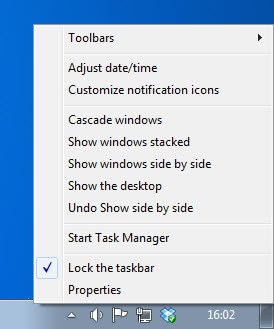
un clic dreapta pe un loc gol din bara de activități afișează meniul contextual pe care îl vedeți mai sus. Când selectați Afișați ferestrele una lângă alta, toate ferestrele care nu sunt în prezent în stare minimizată vor fi aliniate una lângă alta, astfel încât fiecare fereastră să obțină același spațiu pe desktop.
dacă aveți două ferestre deschise la momentul respectiv, fiecare devine 50% și este afișat unul lângă altul vertical. Trei ferestre primesc 33,3% fiecare și sunt afișate vertical pe sistem și patru ferestre din nou pe verticală, fiecare obținând 25% din spațiul disponibil al ecranului.

tot ce trebuie să faceți, prin urmare, este să deschideți ferestrele programului pe care doriți să le afișați una lângă alta, faceți clic dreapta pe bara de activități și selectați opțiunea Afișare Windows side by side. Este posibil să nu fie mult mai rapid pentru două ferestre dacă rulați Windows 7 sau mai nou, dar este cu siguranță mai rapid dacă doriți să aliniați trei sau mai multe ferestre una lângă alta.
această opțiune este disponibilă – poate sub un alt nume – și în versiunile anterioare de Windows. Microsoft a schimbat aspectul meniului din bara de activități cu clic dreapta în Windows 10, dar funcționalitatea este încă disponibilă.
de asemenea, puteți selecta „show Windows stacked” sau „cascade windows” din meniu pentru a utiliza diferite opțiuni de afișare.
arată ferestrele stivuite le aliniază vertical, astfel încât acestea să fie stivuite una peste alta.
opțiunea cascade Windows afișează toate ferestrele una peste alta, astfel încât numai comenzile titlu și fereastră sunt vizibile pentru toate, cu excepția ferestrei din față.
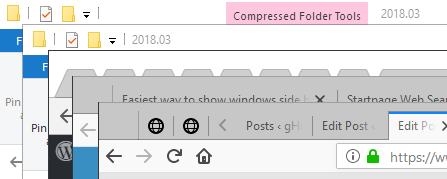


Publicitate




